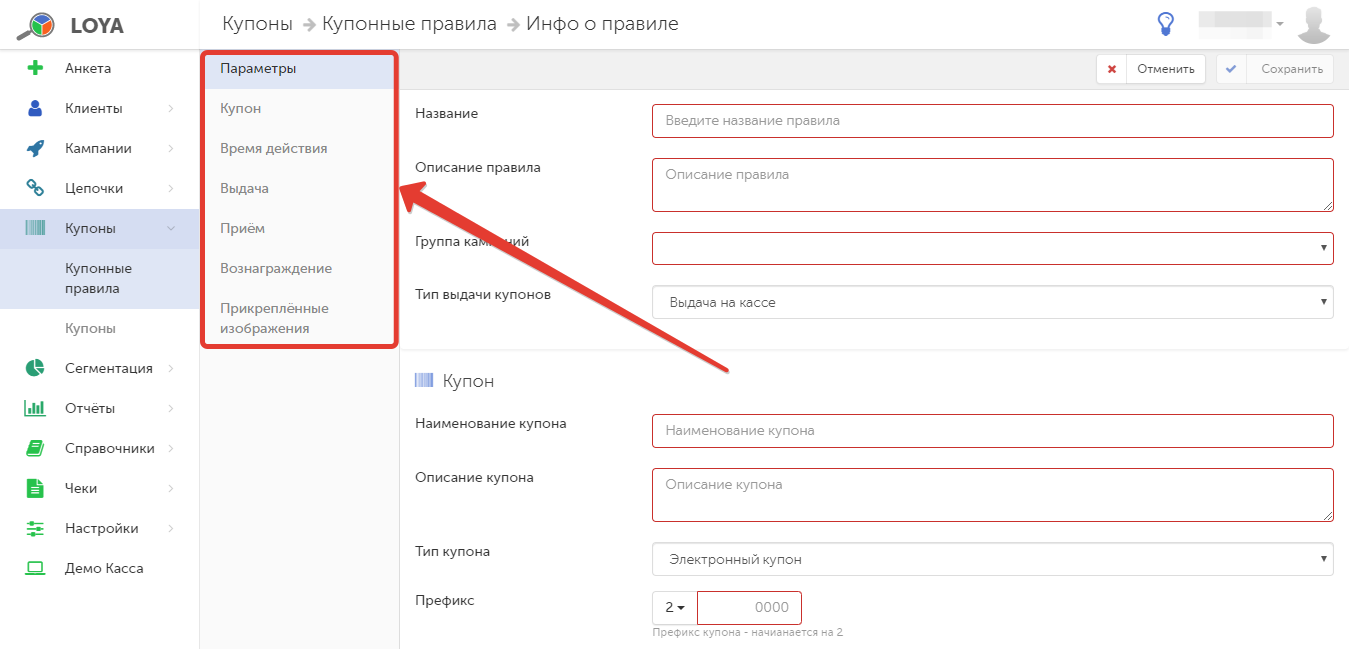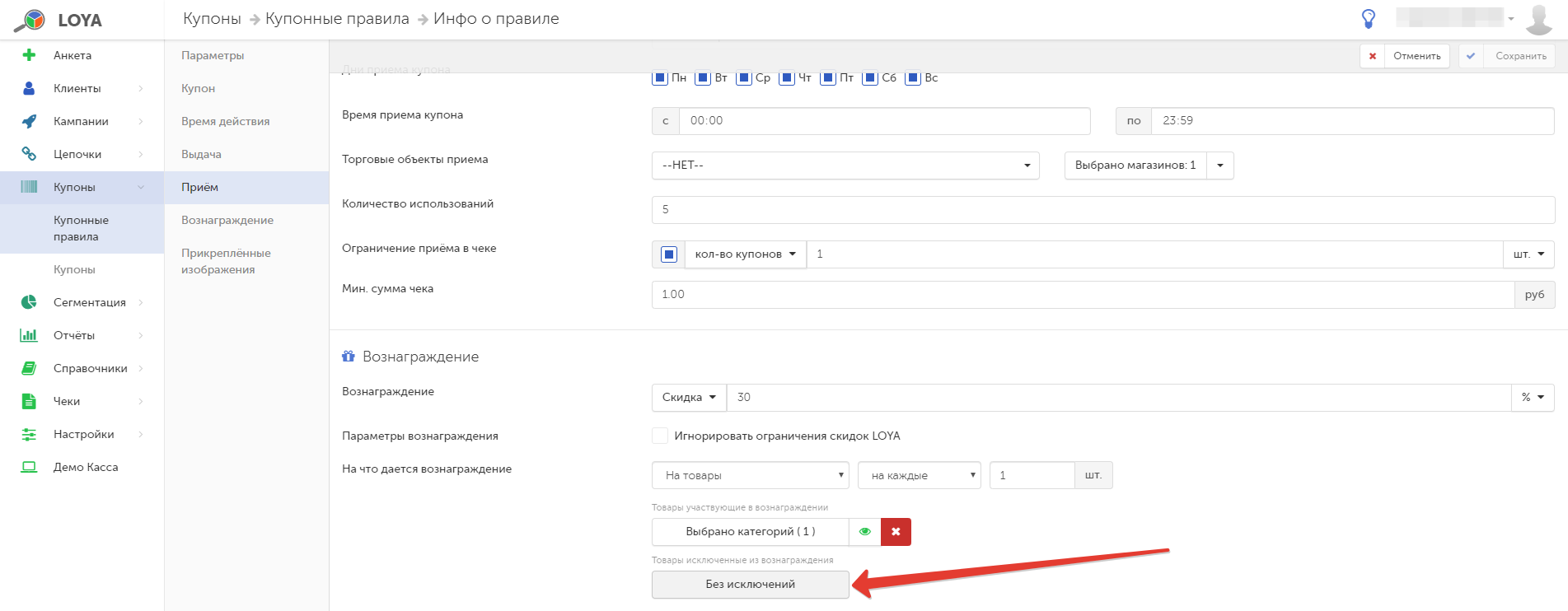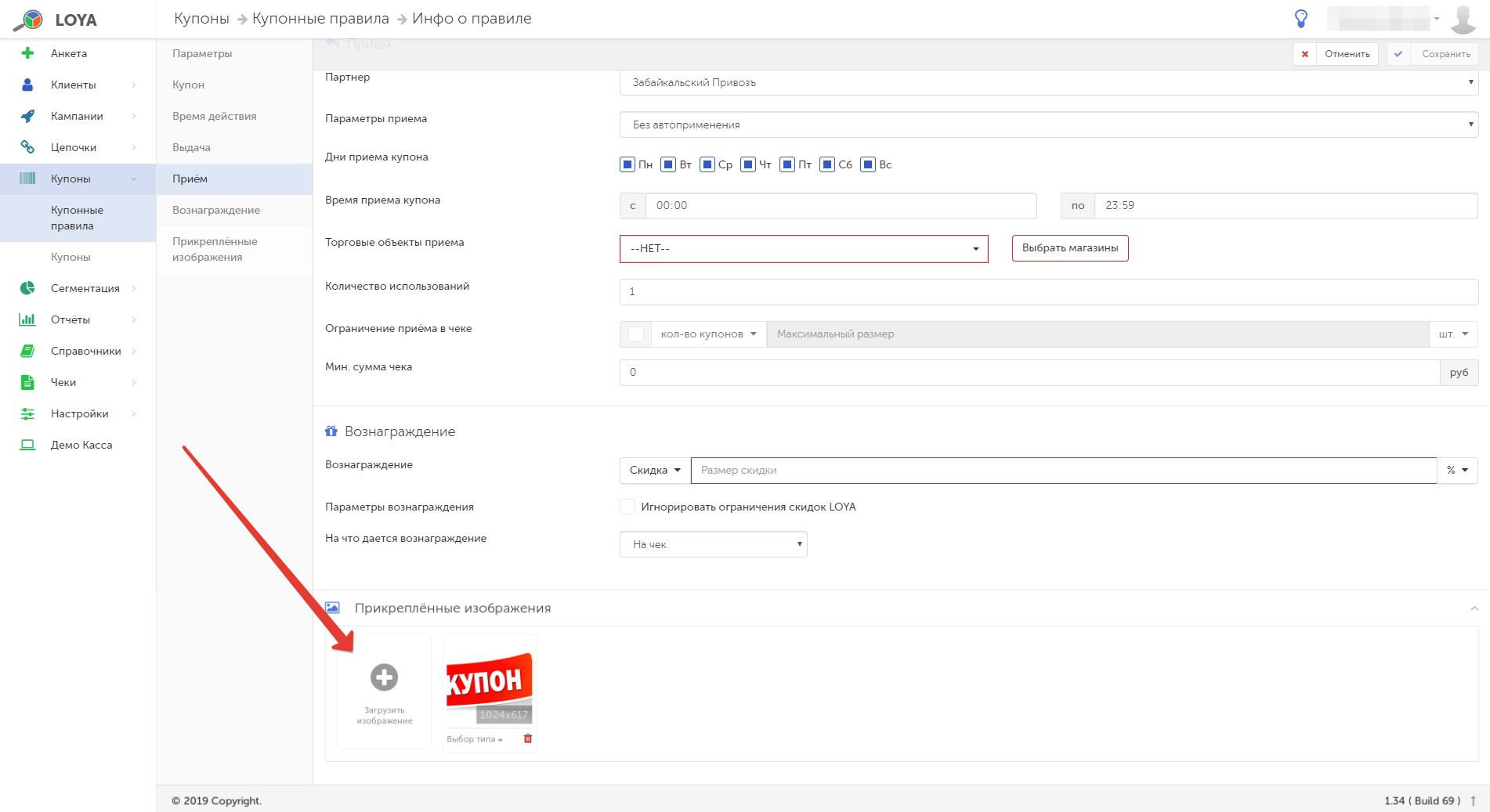Купонное правило – это набор настраиваемых параметров, по которым выдаются и применяются купоны.
Внимание! Для купонных правил с типом Выдача на кассе необходимо сначала создать кампанию с соответствующим шаблоном механики Вознаграждение купоном (в шаблоне механики Вознаграждение купоном в поле Чем вознаграждать следует указать параметр Купоны) и только после этого активировать (запустить) соответствующее купонное правило.
В главном меню выберите модуль Купоны – Купонные правила. На открывшейся странице отобразится список созданных ранее купонных правил (если таковые имеются), со статусами и типами используемых купонов. Если правил еще нет, данная страница будет пуста. Купонные правила можно сортировать по статусам (Черновик, Активное, Архив). По умолчанию в фильтре выбраны статусы Черновик и Активное:
Создание нового купонного правила
Для перехода на страницу создания купонного правила, нажмите кнопку Добавить правило в правом верхнем углу списка правил:
На странице купонного правила, рядом с главным меню, расположена панель навигации по компонентам:
В форме необходимо заполнить следующие поля:
1) Параметры:
Название – название купонного правила в произвольном формате.
Описание правила – пояснение сути создаваемого правила.
Группа кампаний – включение купонного правила в определенную группу:
- даётся максимальная скидка;
- купоны;
- все вознаграждения суммируются.
Тип выдачи купонов – варианты выбора:
- выдача на кассе;
- публикация в открытых источниках;
- по запросу из внешней ИС;
- ручной ввод;
- генерация уникальных купонов.
По умолчанию выставлен вариант Выдача на кассе.
2) Купон:
Наименование купона – непосредственно название купона: данный текст печатается на самом купоне.
Описание купона – пояснение назначения купона: данный текст печатается на самом купоне.
Тип купона – варианты выбора:
- электронный;
- печатный с ШК (штрихкодом);
- печатный без ШК;
- каталог с ШК купонного правила;
- загруженный набор купонов с ШК для печати;
- купон-наклейка с ШК на позицию.
Примечание: При выдаче купона с типом Каталог с ШК купонного правила, штрихкод может печататься, а может и не печататься на кассе, а также может существовать как в виде отдельного нефискального документа, так и в виде списка выданных купонов или количества выданных купонов.
Ввод на кассе таких купонов осуществляется только считыванием штрихкода купонного правила.
По умолчанию выставлен вариант Электронный купон.
Префикс – неизменяемый префикс номера купонов, начинающийся с цифр 2 либо 99. Далее предлагается ввести значение разрядностью от 1 до 4. С этих чисел будет начинаться номер каждого купона, создаваемого по данному правилу. Примечание: В случае выбора значения Публикация в открытых источниках в графе Тип выдачи купонов, данный пункт будет отсутствовать в настройках.
3) Время действия:
Начало действия купонов – варианты выбора:
- с даты выдачи – т.е. с даты генерации электронного купона (данный вариант доступен для выбора только для купонов с типом выдачи Выдача на кассе);
- с конкретной даты – дату можно ввести вручную в формате [дд.мм.гггг], воспользоваться стрелками прокрутки в конце строки или выбрать из всплывающего электронного календаря;
- время после выдачи – через какое время с момента генерации начнет действовать купон: день, неделя, месяц, год; после выбора единицы измерения нужно ввести числовое значение (данный вариант доступен для выбора только для купонов с типами выдачи Выдача на кассе и По запросу из внешней ИС).
Окончание действия купонов – варианты выбора:
- дата окончания – дату можно ввести вручную в формате [дд.мм.гггг], воспользоваться стрелками прокрутки в конце строки или выбрать из всплывающего электронного календаря;
- период действия – временной период, в течение которого будет действовать купон: день, неделя, месяц, год; после выбора единицы измерения нужно ввести числовое значение (данный вариант доступен для выбора только для купонов с типами выдачи Выдача на кассе и По запросу из внешней ИС).
4) Выдача:
Выдавать не больше – при выборе в графе Тип выдачи купонов значений Выдача на кассе или Ручной ввод предлагается указать максимальное количество раз выдачи одному клиенту купона по данному правилу. При выборе в графе Тип выдачи купонов значения Публикация в открытых источниках указывается количество купонов. Во всех трёх случаях ввод можно совершить вручную или воспользоваться стрелками прокрутки. При выборе в графе Тип выдачи купонов значения По запросу из внешней ИС данное поле расширяется дополнительной опцией: если установлена галочка напротив пункта Стоимость купона, то предлагается вручную указать стоимость купона в бонусах или в рублях.
Можно передавать 3-им лицам – опционное поле, актуальное только для купонов с типом Печатный купон с ШК.
5) Приём:
Партнёр – выбор из заранее созданного списка в Справочнике партнёров. По умолчанию, выставлен первый вариант из списка.
Параметры приема – варианты выбора:
- автоприменение без вознаграждения – купон применяется в первой же покупке автоматически: независимо от того, выдаст ли купон вознаграждение или нет – купон будет погашен;
- автоприменение при наличии вознаграждения – купон применяется автоматически в чеке, если есть хоть какое-нибудь вознаграждение.
- без автоприменения – кассир выбирает, в какой покупке применить купон, по согласованию с клиентом.
По умолчанию, выставлен вариант Автоприменение без вознаграждения.
Дни приема купона – выбор одного или нескольких дней, когда купон можно будет применить на кассе. По умолчанию, выставлены все 7 дней недели.
Время приема купона – установка периода времени (в формате [чч:мм]), в течение которого купон можно будет применить на кассе. Ввод можно совершить вручную или воспользоваться стрелками прокрутки. По умолчанию, выставлено время с 00:00 до 23:59.
Точки продаж с приемом купонов – требуется выбрать локацию и магазины из выпадающего списка.
Количество использований – количество раз возможного использования купона. По умолчанию, установлено значение: 1 (раз).
Ограничение приёма в чеке – возможность устанавливать в купонное правило ограничение суммирования скидки по нескольким купонам данного купонного правила. Предусмотрено несколько вариантов введения ограничения:
- по максимальной суммарной скидке (руб./%);
- по максимальному суммарному количеству начисленных бонусов (шт./%);
- по максимально допустимому количеству применённых купонов в одной покупке (шт.).
Мин. сумма чека – минимальная сумма чека, при достижении которой купон может быть принят.
6) Вознаграждение:
Вознаграждение – варианты выбора типа вознаграждения:
- скидка (размер скидки в рублях или %);
- бонус (размер бонуса в единицах или %);
- подарок (требуется выбрать подарочные товары из справочника).
При выборе вознаграждения в виде бонусов, ниже будет предложена опция взять настройки бонусов из параметров партнёра.
Параметры вознаграждения – опция актуальна только для вознаграждения типов Скидка и Бонус и заключается в игнорировании ограничений по начислению бонусов/скидок LOYA. Иногда купоны должны предоставлять вознаграждение в максимально допустимом размере. При включении параметров Игнорировать ограничения скидок LOYA и Игнорировать ограничения по начислению бонусов LOYA ограничения на товары по выдаче скидок и начислению бонусов (установленные в списках товаров, в модуле Ограничения вознаграждений товаров и т.д.) становятся недействительными. Клиент может получить скидку выше, чем максимальная, или получить бонусов больше, чем предусмотрено параметром Максимальный размер начисления бонусов, установленным в LOYA.
На что дается вознаграждение – варианты выбора:
- на чек;
- на товары (вручную или при помощи стрелок прокрутки указать максимальное количество в штуках и выбрать наименования товаров из справочника);
- на набор (вручную или при помощи стрелок прокрутки указать максимальное количество в штуках и выбрать наименование набора из справочника).
По умолчанию, выставлен вариант На товары.
Внимание! При необходимости исключить некоторые товары из действия определенного купонного правила, воспользуйтесь кнопкой, указанной на скриншоте ниже, и выберите из справочника товары, которые следует исключить:
7) Прикреплённые изображения:
Мы понимаем, что успех акции напрямую связан с информированием покупателей о ней. Поэтому в LOYA существует возможность прикреплять к купонам не только их описание, но и картинки. При этом добавление картинок осуществляется через веб-интерфейс, а их возвращение — через API. Это значит, что клиенты могут видеть картинки доступных им купонов в своем личном кабинете на сайте, в мобильном приложении, на кассе, в мессенджерах и т.п.
Просто прикрепите нужную картинку при создании купонного правила:
По завершении заполнения полей формы, нажмите кнопку Сохранить. Для отмены создания нового купонного правила нажмите кнопку Отменить:
После нажатия любой из обозначенных кнопок происходит автоматическое перемещение на страницу Купоны — Купонные правила.
Для того чтобы просмотреть подробную информацию о созданном правиле, достаточно кликнуть по его названию в списке купонных правил.